App Store不能下载一直等待中的两种解决办法
摘要:在iPhone下载更新软件是再正常不过的事情了,不过有时候由于种种原因,可能会出现下载或更新时,屏幕上的应用一直处于等待状态中。这里简单介绍...
在 iPhone 下载更新软件是再正常不过的事情了,不过有时候由于种种原因,可能会出现下载或更新时,屏幕上的应用一直处于等待状态中。这里简单介绍下怎么解决 iPhone 更新下载不了的问题。
方法一、尝试重新启动手机
1、按下 iPhone 上电源键不动,待出现关机选项时,滑动关机。
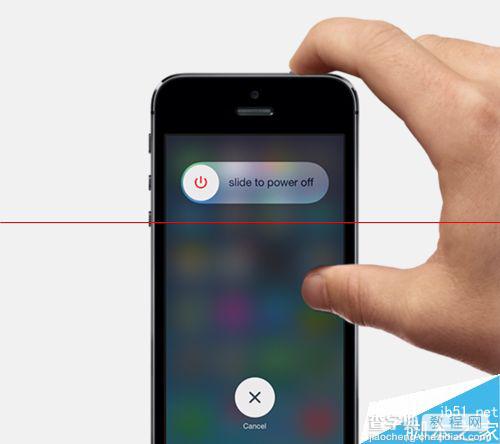
2、接着再重新按下电源键,开机以后,看是否可以正常下载。
方法二、修改无线网络的DNS地址
1、如果重新启动手机还是不能解决问题的话,接下来请打开屏幕上的“设置”应用。
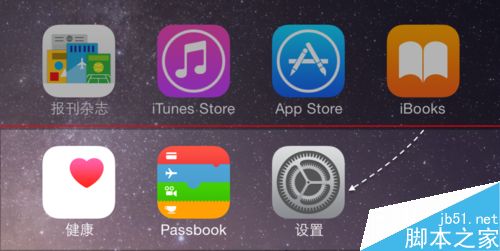
2、在设置列表里,请点击“无线局域网”一栏,如图所示
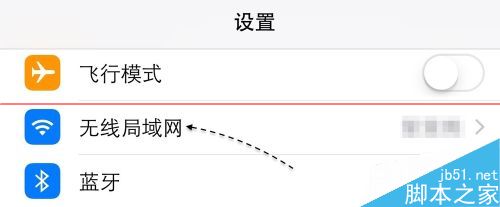
3、接着请点击当前 iPhone 连接的无线一栏右侧的“详细信息”图标,如图所示
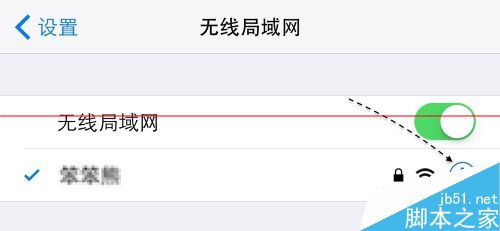
4、随后请将 DNS 一栏原来的地址删除,手动输入 114.114.114.114 这个新地址,如图所示
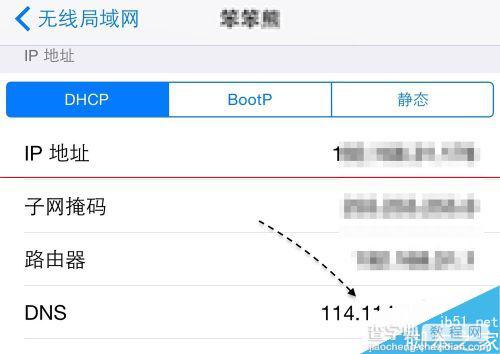
5、设置好无线网络以后,接下来我们重新点击正在下载或更新的应用图标,让系统重新开始。如果还是不行的话,建议此时将 iPhone 关机再开机,应该就可以了。
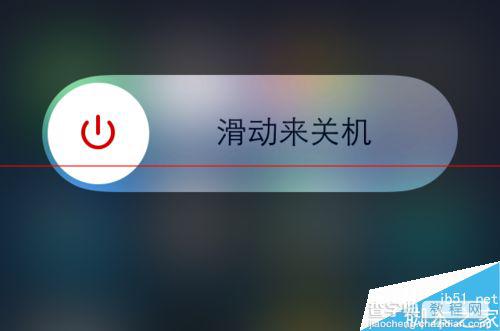
【App Store不能下载一直等待中的两种解决办法】相关文章:
